This content has been machine translated dynamically.
Dieser Inhalt ist eine maschinelle Übersetzung, die dynamisch erstellt wurde. (Haftungsausschluss)
Cet article a été traduit automatiquement de manière dynamique. (Clause de non responsabilité)
Este artículo lo ha traducido una máquina de forma dinámica. (Aviso legal)
此内容已经过机器动态翻译。 放弃
このコンテンツは動的に機械翻訳されています。免責事項
이 콘텐츠는 동적으로 기계 번역되었습니다. 책임 부인
Este texto foi traduzido automaticamente. (Aviso legal)
Questo contenuto è stato tradotto dinamicamente con traduzione automatica.(Esclusione di responsabilità))
This article has been machine translated.
Dieser Artikel wurde maschinell übersetzt. (Haftungsausschluss)
Ce article a été traduit automatiquement. (Clause de non responsabilité)
Este artículo ha sido traducido automáticamente. (Aviso legal)
この記事は機械翻訳されています.免責事項
이 기사는 기계 번역되었습니다.책임 부인
Este artigo foi traduzido automaticamente.(Aviso legal)
这篇文章已经过机器翻译.放弃
Questo articolo è stato tradotto automaticamente.(Esclusione di responsabilità))
Translation failed!
Diagnose
Mit der Diagnosefunktion können Sie Diagnosetests ausführen, mit denen Sie SD-WAN-Bereitstellungen im Netzwerk verstehen können. Sie können die Bandbreitenauslastung testen, pingen und Traceroute für die WAN-Verbindungen durchführen, die an verschiedenen Standorten im SD-WAN-Netzwerk konfiguriert sind. Es bietet Informationen, die bei der Behebung von Problemen in der vorhandenen Konfiguration helfen.
Vorteile der Diagnosefunktion
- Das Diagnose-Tool bietet einen einzigen Klick für wichtige Statistiken über End-to-End-Konnektivität.
- Sie können Traceroute oder Ping oder beides für A path oder mehrere Pfade oder ALLE möglichen Pfade verwenden.
- Sie können Benutzereinstellungen vor dem Ausführen von Tests festlegen (wie Port, Bandbreite, Paketanzahl, Länge des Pakets). Die Tests zeigen Live-Fortschritt zur Überprüfung und Bewertung an. Möglichkeit, alle Pfade auszuwählen und zu deaktivieren
- Möglichkeit, einen oder eine Kombination von Tests auf einem oder mehreren Pfaden eines VP auszuführen.
- Anzeige des Schnittstellen-/Pfadstatus und der tatsächlichen Ergebnisse basierend auf Ping/Traceroute/Bandbreite.
- Zeigt VNI-Status, Mac-Addr/Status des Ports, Teil des Links in Pfad im Test.
- Zeigt wichtige Details zur private/public/gateway-IP-Adresse der lokalen Ziel-Site an, auf der Diagnosen ausgeführt wird, und die private/öffentliche IP-Adresse der Partner-Site, auf der die Empfängerseite des zu testenden Pfades gehostet wird.
- Auswertung des Datenverkehrs Underlay vs Overlay: Möglichkeit, Testergebnisse zwischen Verwendung von OVERLAY (SD-WAN Encapsulation) und Unterlagerung ohne Kapselung zu berechnen, aber immer noch zwischen denselben Endpunkten.
- Bandbreitentests (Umfassende Upload-/Download-Statistiken pro Pfad): Bietet detaillierte Berichte über Upload- und Download-Geschwindigkeiten in kbps für einzelne und beide Richtungen im selben Test.
- Möglichkeit, zeitgesteuerte Tests für Upload/Download pro Richtung (in Minuten) für beide TCP/UDP durchzuführen.
- MPLS QOS-Richtlinienüberprüfung durch Datenverkehr über DSCP-Tag-basierte Warteschlangenpfade.
- Die MTU-Erkennung pro Pfad-Tests ermöglichen die MTU, die im Pfad erkannt wird, um mögliche Fragmentierung oder Abfälle aufgrund von MTU als potenzieller Grund anzuzeigen.
- Laden Sie die gesamten Testergebnisse auf einmal für zukünftige Referenz herunter.
Diagnosetool und Standortdiagnose
Das Diagnose-Tool verfügt über zwei Modi (CONTROL/DATA).
- Steuerung — wobei nur die Pfadkapazität im Pfad erfasst wird und keine anderen Pfade ausgewählt werden, ohne die Scheduler oder den Pfadauswahlalgorithmus zu durchlaufen.
- Daten — Kann Datenverkehr senden, der durch Pfadauswahl/Scheduler geht.
Standortdiagnose — Intern hat nur den CONTROL- Modus, aber nicht den Datenmodus.
Das Diagnose-Tool kann den Steuermodus nur auf einem PATH betreiben, wohingegen die Standortdiagnose es auf ONE/ALL/AS vielen Pfaden ausführen kann.
So führen Sie Tests auf der Seite Diagnose-Tool aus:
-
Navigieren Sie in der SD-WAN-GUI zu Konfiguration > Systemwartung > Diagnose > Diagnose-Tool .
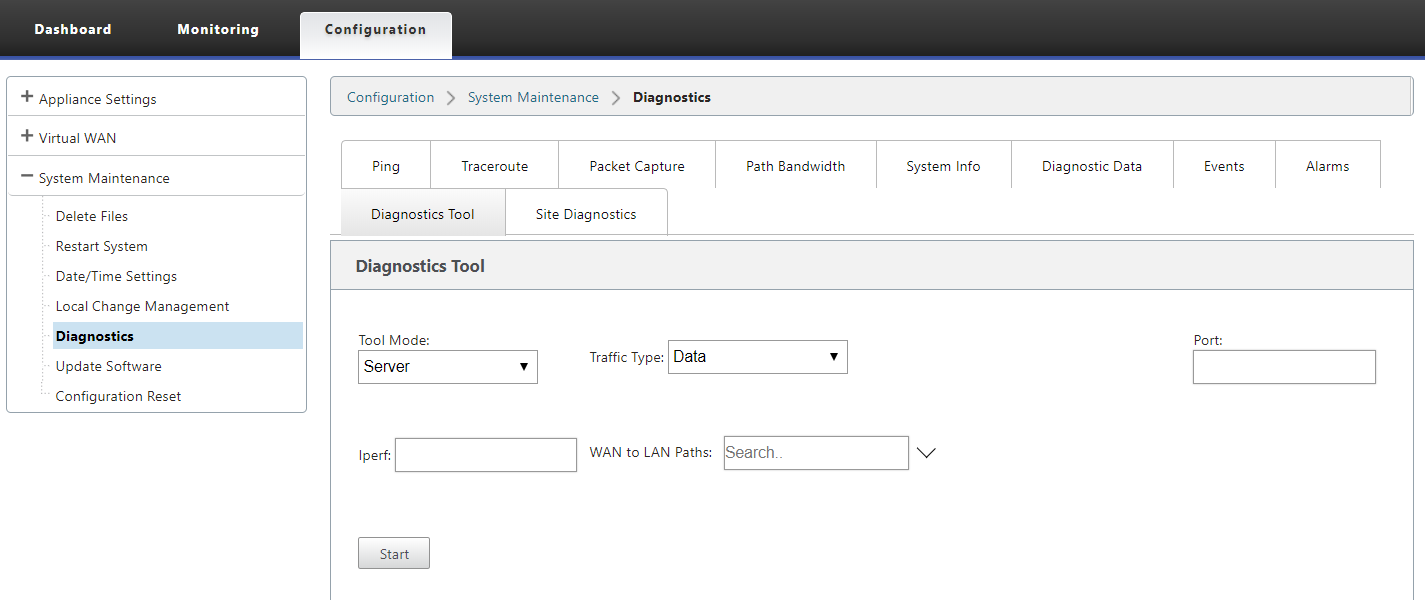
- Wählen Sie in der Dropdown-Liste Werkzeugmodus entweder Server oder Client aus.
- Wählen Sie in der Dropdown-Liste Traffic Type entweder Daten oder Control aus.
- Geben Sie die Portnummer und die Ipref-Informationen ein.
- Wählen Sie die virtuellen Pfade aus. Dies wird basierend auf dem ausgewählten Werkzeugmodus automatisch ausgefüllt.
- Server: WAN-zu-LAN-Pfade.
- Client: LAN-zu-WAN-Pfade.
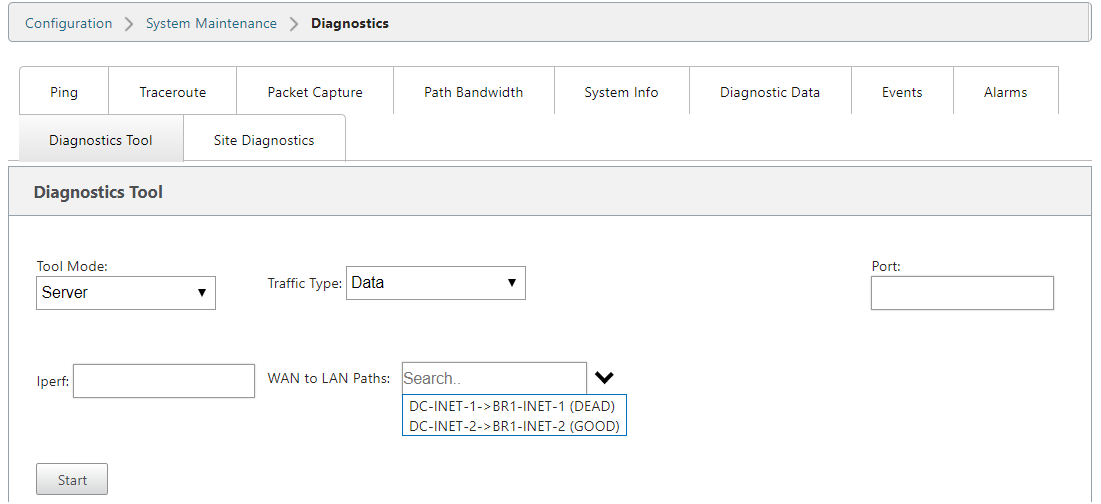
- Klicken Sie auf **Start. Die Ergebnisseite wird angezeigt.
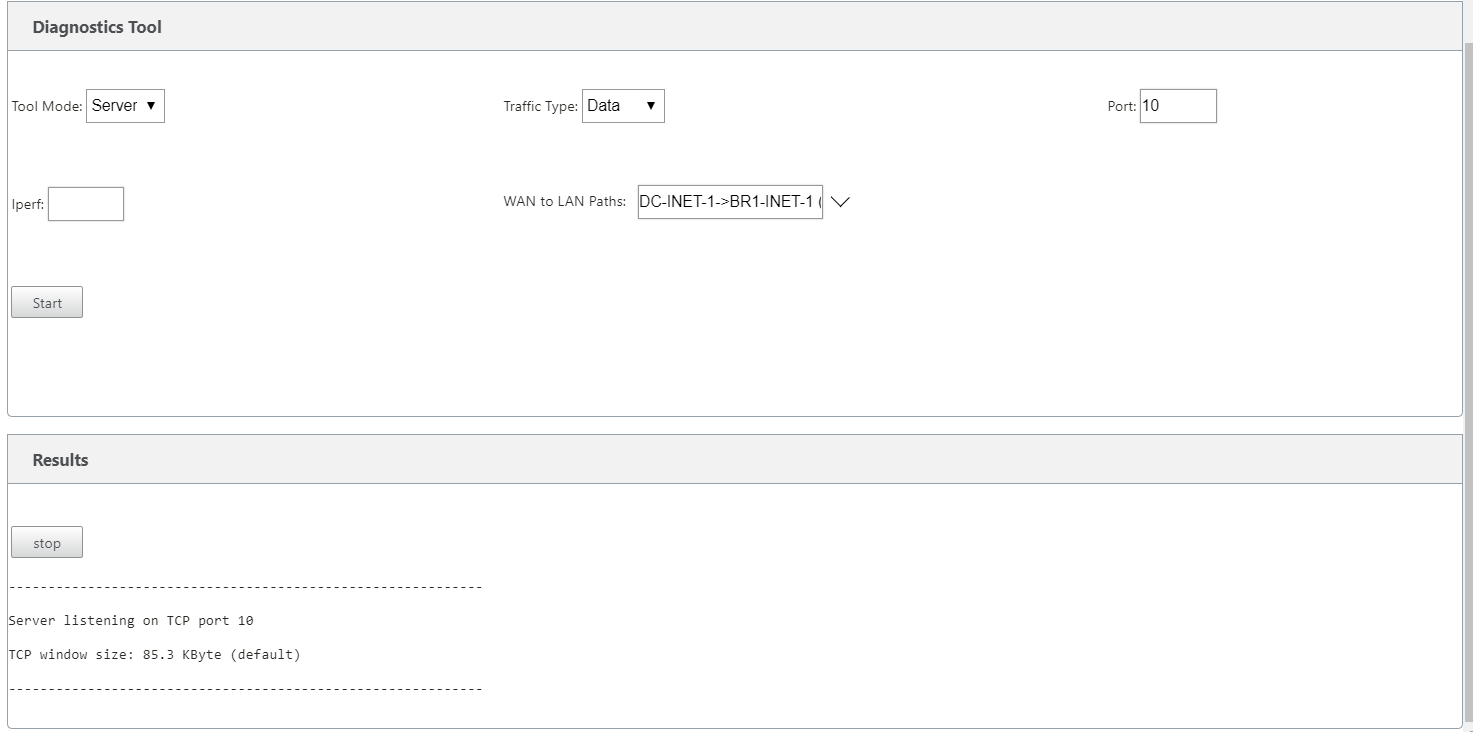
Standortdiagnose
So zeigen Sie Diagnosen für einen Standort an:
-
Wählen Sie den virtuellen Pfad aus und die WAN-Links, die der ausgewählten Site zugeordnet sind, werden angezeigt.

-
Wählen Sie die Optionen Ping, Tracerouteoder Bandbreiten-Testaus, um den Diagnosetest auszuführen. Klicken Sie auf Ausführen.

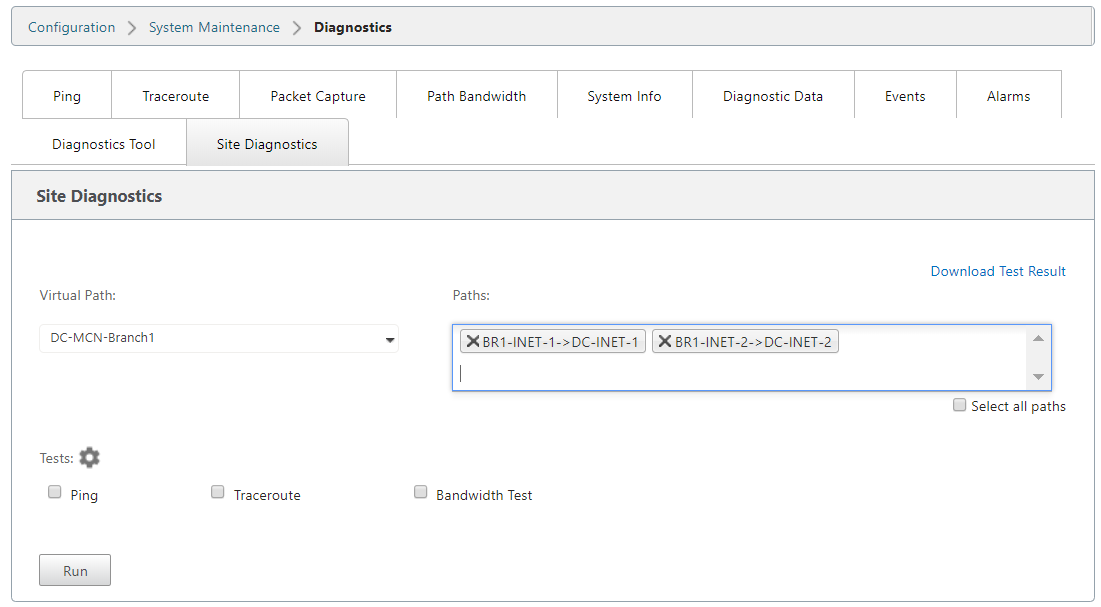
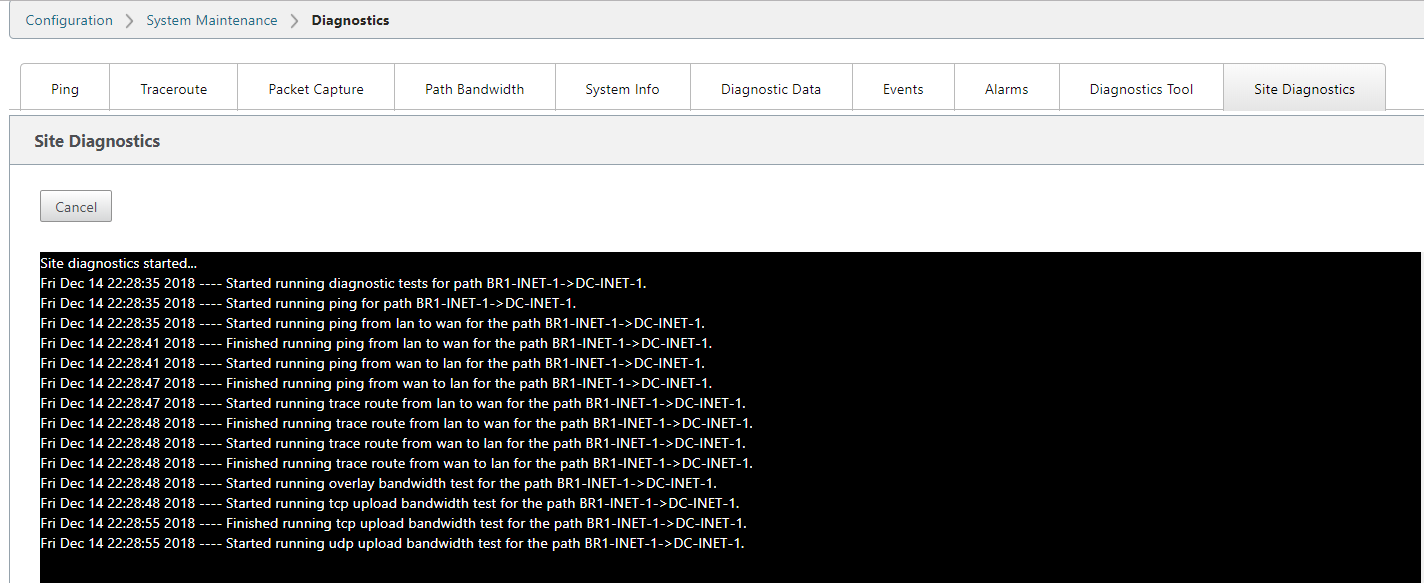
Auf der Ergebnisseite wird Folgendes angezeigt.
Schnittstellenstatusergebnis:
- Zeigt den Schnittstellenstatus und die Geschwindigkeiten (konfiguriert vs. erkannt) an.

Pfadstatusergebnis:
- Zeigt den Pfadstatus, die Gateway IP und die MTU an.

Routenergebnis verfolgen:
- Es gibt keinen Unterschied zwischen den grundlegenden Traceroute- und Standortdiagnose-Traceroute-Optionen. Die Site Diagnose-Traceroute hilft jedoch, mehrere Tests auf einem Pfad auszuführen, der mehr Einblicke erhält.

Ping-Ergebnis:
Die Funktion Basic Ping im Vergleich zum Feature Site Diagnostics Ping:
- Verwenden Sie Quick Ping zu einer Ziel-IP-Adresse, die ein VIP der Remote oder eine andere IP sein kann, die über ein bestimmtes Gateway erreichbar ist.
- Site Diagnostics Ping verwendet einen Pfad, wenn Ping nur zwischen Quell- und Ziel-VIPs der lokalen und Remote-Appliance liegt (reine SD-WAN-Endpunkte Erreichbarkeit).
- Basic Ping ermöglicht schnittstellenbasiertes Ping und Routingdomänenbasiertes Ping, bei dem die Wahl des Gateway zum Pingen einer IP-Adresse vorhanden ist.
- Die Standortdiagnose ist ausschließlich PATH-basiert und kein Verweis auf die Gateway Auswahl. Sie können eine öffentliche IP (Internet-Host) oder eine private IP (Intranet-Host) pingen.

Bandbreitenergebnis:
- Zeigt die für die einzelnen Pfade unterstützte Bandbreite an.
- Zeigt den TCP- und UDP-Status an.

Anwendungsfälle für die SD-WAN-Diagnose
Im Folgenden finden Sie einige Anwendungsfälle, für die Sie die SD-WAN-Diagnosefunktion verwenden können:
- Verbindungsgeschwindigkeit falsch in der Konfiguration festgelegt (unterkonfiguriert oder überkonfiguriert).
- Firewall lässt UDP 4980 fallen.
- Pfad nach unten - Remote-IP ist nicht pingfähig (NIC down oder sofortiger nächster Hop-down oder Zwischenfall Next Hop Down).
- Testdurchsatz für eine bestimmte Anwendung mit Persistenz auf einem bestimmten Pfad.
- UDP 4980 Verlust.
- Der UDP-Datenverkehr ist spezifisch ratenbegrenzt.
- SD-WAN-Durchsatz niedrig aufgrund falscher MPLS-QOS-Zuordnung.
- SD-WAN-Durchsatz niedrig aufgrund falscher QOS-Richtlinien auf dem Upstream/benachbarten Router.
- Die Pfad-MTU-Einstellung ist falsch.
- Öffentliche IP-Lernprobleme.
- Veraltete NAT-Probleme.
- Probleme bei der Provisioning von QOS/BW.
- PBR pro Pfadbandbreite oder falsch ausgebuchte Links (keine SD-WAN-Freigabe angegeben).
Teilen
Teilen
This Preview product documentation is Cloud Software Group Confidential.
You agree to hold this documentation confidential pursuant to the terms of your Cloud Software Group Beta/Tech Preview Agreement.
The development, release and timing of any features or functionality described in the Preview documentation remains at our sole discretion and are subject to change without notice or consultation.
The documentation is for informational purposes only and is not a commitment, promise or legal obligation to deliver any material, code or functionality and should not be relied upon in making Cloud Software Group product purchase decisions.
If you do not agree, select I DO NOT AGREE to exit.